Home-Banking mit Excel: Auswertungen erstellen
- Home-Banking mit Excel: Tipps für mehr Geld
- Home-Banking mit Excel: Download der Bankdaten
- Home-Banking mit Excel: Daten aufbereiten
- Home-Banking mit Excel: Nachschlagefelder für Kategorien
- Home-Banking mit Excel: Auswertungen erstellen
- Home-Banking mit Excel: Visuelle Auswertungen erstellen
- Home-Banking mit Excel: Fazit
Nachdem Sie die Bankdaten aufbereitet haben, werten Sie diese wunschgemäß aus. Hierzu eignen sich die Datentools von Excel - zu finden im Register Daten.Noch mehr Möglichkeiten haben Sie mit den Pivot-Tabellen (Kreuztabellen). Aktivieren Sie das Register Einfügen und klicken Sie auf das Symbol P...
Nachdem Sie die Bankdaten aufbereitet haben, werten Sie diese wunschgemäß aus. Hierzu eignen sich die Datentools von Excel - zu finden im Register Daten.
Noch mehr Möglichkeiten haben Sie mit den Pivot-Tabellen (Kreuztabellen). Aktivieren Sie das Register Einfügen und klicken Sie auf das Symbol PivotTable. Legen Sie als Platzierung die Option Neues Arbeitsblatt fest. Alle Überschriften aus der Tabelle werden als PivotTable-Felder angezeigt.
Um zum Beispiel eine übersichtliche Zusammenfassung der Buchungsdaten nach Kategorie zu erzeugen, setzen Sie zunächst einen Haken in das Kästchen Kategorie. Jetzt werden in der Tabelle alle Kategorien gruppiert dargestellt. Aktivieren Sie anschließend das Feld Betrag. Ziehen Sie dieses Feld aus der Gruppe Zeilen in die Gruppe Werte. Es wird die Anzahl der Buchungen pro Kategorie angezeigt. Informativer ist allerdings die Summe, die sich hinter den einzelnen Kategorien befindet. Klicken Sie dazu auf den Auswahlpfeil Anzahl von Betrag.
Im Untermenü klicken Sie auf den Befehl Wertfeldeinstellungen. Wählen Sie im Register Werte zusammenfassen nach den Eintrag Summe aus. Mit einem Klick auf die Schaltfläche Zahlenformat wählen Sie die Währung aus. Schon haben Sie eine Übersicht aller Buchungswerte je Kategorie.
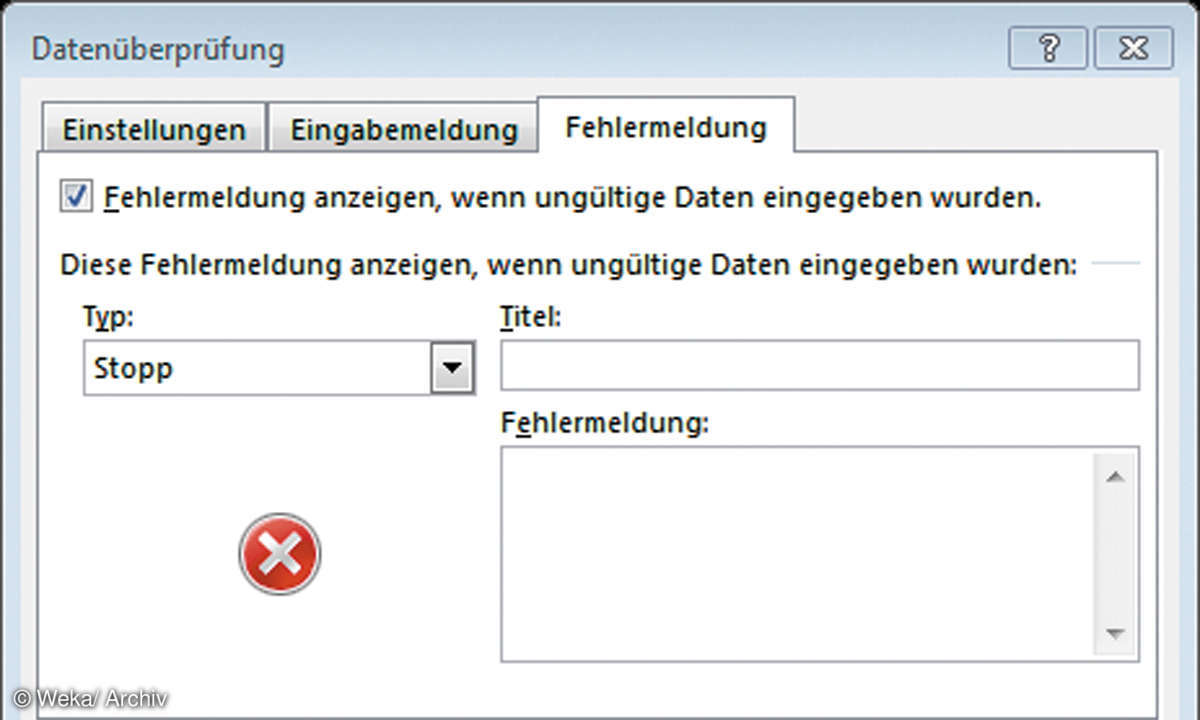
Noch ausgefeilter wird die Information, wenn Sie das Feld Valutadatum aktivieren und es in den Bereich Spalten ziehen. Die Darstellung jedes einzelnen Valutadatums wird allerdings schnell unübersichtlich. Daher sollten Sie die Buchungsdaten gruppieren. Klicken Sie dazu auf das erste Buchungsdatum und aktivieren Sie dann das Symbol Gruppieren. Wählen Sie den Befehl Gruppenfeld aus. Das Start- und Enddatum wird automatisch festgelegt, kann bei Bedarf aber auch manuell geändert werden. Im Bereich Nach wählen Sie, je nach Ihren Anforderungen, den Eintrag Monate oder Quartale aus. Jetzt haben Sie eine aussagekräftige Auswertung erstellt.
Das Geniale bei den Pivot-Tabellen ist, dass Sie die Daten nach Ihren Anforderungen verschieben können, ohne die Daten in der Ursprungstabelle zu verändern. Sie müssen allerdings darauf achten, die Daten mit einem Klick auf die Schaltfläche Aktualisieren auf dem neuesten Stand zu halten. Wenn Sie Daten in der Ursprungstabelle ändern, werden diese Änderungen nicht automatisch nach Pivot übertragen.












